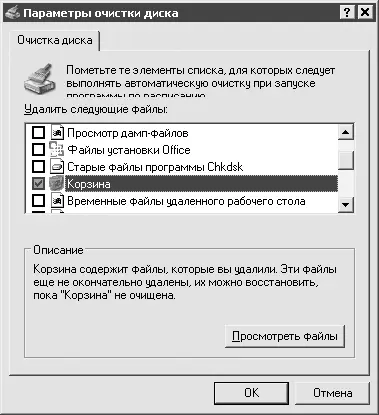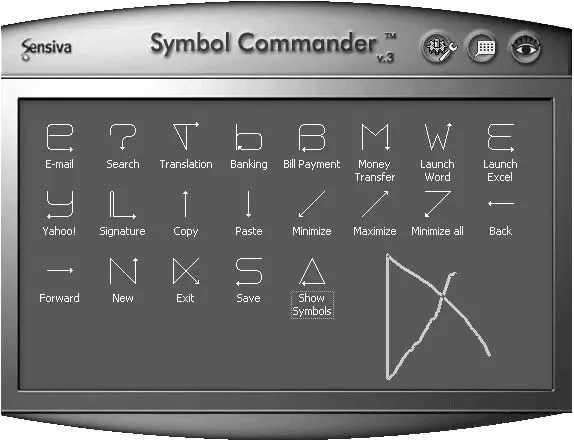Другой вариант – любым из описанных ранее способов запустить командную строку (создать ярлык на файл C:\WINDOWS\system32\cmd.exe либо открыть меню Пуск→ Программы→ Стандартные→ Командная строка) с администраторскими привилегиями. Далее с ее помощью можно будет запускать компоненты и оснастки Windows – все они будут сразу запускаться от имени администратора. Например, чтобы вызвать Диспетчер устройств, достаточно выполнить в консоли команду devmgmt.msc, а чтобы вызвать компонент Установка и удаление программ– команду appwzi.cpl. Наиболее универсальной оснасткой является Управление компьютером– команда compmgmt.msc.
Примечание
В качестве альтернативы Диспетчеру устройств можно воспользоваться не входящей в состав Windows XP, но доступной для свободной загрузки консольной утилитой devcon.exe. Она позволяет в командной строке осуществлять те же действия, что и в Диспетчере устройств (для запуска в командной строке программы от имени другого пользователя используйте команду runas).
Как очистить Корзину с помощью командной строки?
Есть хитрый способ добиться цели, используя компонент Очистка диска, но сначала нужно его настроить. После выполнения команды cleanmgr /sageset:n в списке Удалить следующие файлыустановите флажок Корзина(рис. 10.15) и снимите все остальные флажки, чтобы не замедлять процесс.
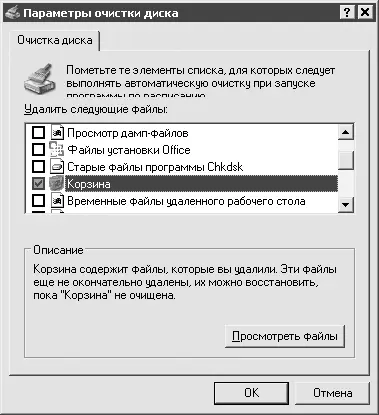
Рис. 10.15.Настройка параметров очистки диска
Далее запустите команду cleanmgr /sagerun:n, чтобы очистить содержимое Корзины. Сделанные ранее настройки будут использоваться и при следующем выполнении команды.
Система просит вставить диск Windows XP и Windows XP Service Pack 2 CD. Но ведь диск с дистрибутивом Windows у меня один. Что это значит?
Видимо, после установки Windows XP вы устанавливали поверх Service Pack 2, а поскольку пакет обновлений модифицирует большое количество системных файлов, то теперь системные файлы Windows, имеющиеся у вас на компьютере, отличаются от файлов, имеющихся на установочном компакт-диске. Проще говоря, он не подходит. Вам надо использовать установочный диск Windows XP, который уже содержит Service Pack 2. О том, как это сделать, уже говорилось в гл. 9.
Как выключить монитор с помощью горячих клавиш?
Порой, покидая рабочее место даже на короткое время, тянет отключить монитор по двум причинам: не хочется, чтобы посторонние имели возможность видеть то, что находится на экране, либо просто хочется уберечь монитор от преждевременного выгорания. Решить проблему можно двумя способами:
• используя сочетание клавиш Windows+L(для Windows XP и выше), которое позволяет заблокировать компьютер и запустить заставку хранителя экрана;
• с помощью программы Softany Monitor Control (данную утилиту вы можете найти по адресу www.softany.com/monitorcontrol/ ), которая, помимо множества других функций, позволяет выключать монитор горячим сочетанием клавиш Ctrl+Alt+T.
Я слышал, что компьютером можно управлять «жестами», как в браузере Opera. Как это реализовать?
Благодаря фантазии разработчиков программы Symbol Commander пользователи могут управлять своим компьютером при помощи жестов. Но стоит предупредить, что оживленная жестикуляция перед монитором не принесет особых результатов даже при установленном на компьютер приложение. Единственный эффект от таких действий перед безжизненным экраном – это основательно испорченная репутация (если вдруг кто-нибудь увидит). Чтобы произвести впечатление на компьютер, придется взять в руки мышь и, удерживая нажатой правую кнопку, изображать на экране специальные символы.
К примеру, буква W, нарисованная на экране, приведет к запуску редактора Microsoft Word. Если выделить файл или папку и провести полосу снизу вверх, объект скопируется, а сверху вниз – будет вставлен из буфера обмена в текущую папку. В общем, никаких горячих клавиш и ненужных кнопок – все выполняется мышью (рис. 10.16), и приятный женский голос подтверждает выполнение той или иной команды (например, произносит слова copy, maximize, back и т. д.). Одним словом, мышь – это не просто средство манипуляций указателем…
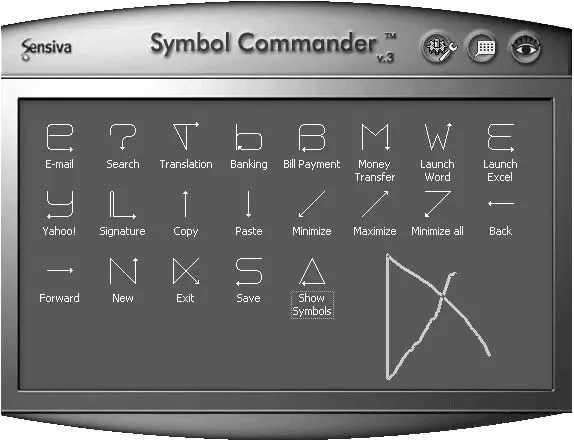
Рис. 10.16.Окно программы Symbol Commander
Парадоксально, но в Интернете найти утилиту Symbol Commander можно на многих сайтах, но не на сайте разработчика. К примеру, на сайте www.pcworld.com/downloads/ .
Читать дальше
Конец ознакомительного отрывка
Купить книгу